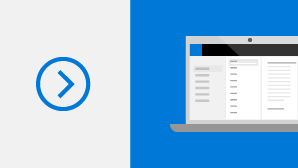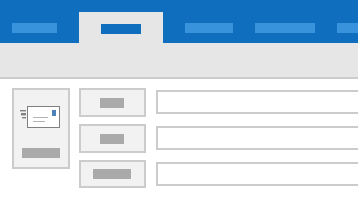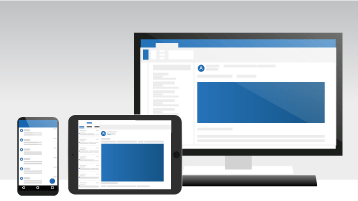Hvis du oppgraderer til Outlook 2019 fra Outlook 2016, har du fremdeles alle funksjonene du er vant til, og du ser noen nye også!
Løsninger med ett klikk for tilgjengelighetsproblemer
Tilgjengelighetskontrollen er bedre enn noensinne, med oppdatert støtte for internasjonale standarder og praktiske anbefalinger for å gjøre dokumentene mer tilgjengelige.
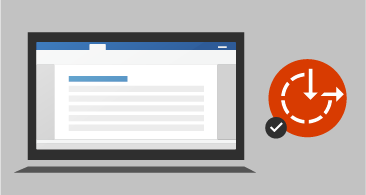
Innboks med fokus
Innboks med fokus hjelper deg å fokusere på e-postmeldinger som er viktigst for deg. Den skiller innboksen i to kategorier – Fokusert og Andre. Dine viktigste e-postmeldinger er i kategorien Fokusert, mens resten blir lett tilgjengelig – men ute av veien – på fanen Andre. Du blir informert om e-post som flyter over til Andre, og du kan veksle mellom faner når som helst for å ta en rask titt.
Obs!: Innboks med fokus krever en Microsoft Exchange eller Microsoft 365 e-postkonto.

Legge til visuelle effekter
Gjør dokumenter, regneark og presentasjoner visuelt mer interessante ved å sette inn Skalerbar vektorgrafikk (SVG) som bruker filtre.
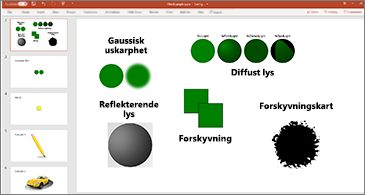
Vise tre tidssoner
Trenger du å planlegge et møte på tvers av tidssoner? Legg til flere tidssoner i kalenderen, slik at det er enkelt å se når alle har tid og velge et tidspunkt som passer for alle.
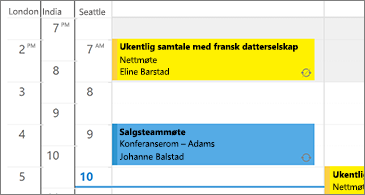
Lytte til e-postmeldingene
La Outlook lese e-postmeldingene dine høyt når fleroppgavekjøring er nødvendig. Nå kan du også følge med på e-postmeldingene dine mens du gjør andre oppgaver.
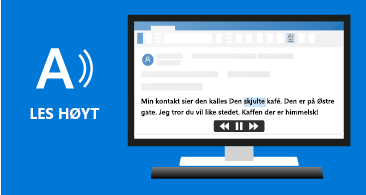
Markere e-postmeldinger som lest ved sletting
Hvis mappen Slettede elementer inneholder uleste elementer, finnes det nå en rask løsning som sørger for at alle slettede meldinger markeres som lest.
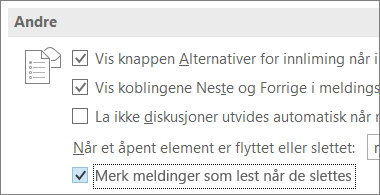
Gå aldri glipp av en påminnelse
Angi at påminnelser kommer som et popup-vindu over vinduet du arbeider i. Hvis du foretrekker noe mer dempet, blinker Outlook i oppgavelinjen for å få din oppmerksomhet.
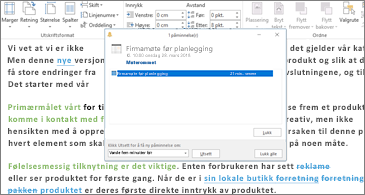
E-postsortering på en enkel måte
Bruker du ikke Innboks med fokus? Vi har gjeninnført sorteringsalternativer og Ulest-filteret over meldingslisten.
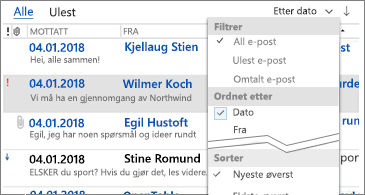
Se hvem du skal møte
Du kan se andres svar på en møteinnkallelse, selv om du ikke er møtearrangøren.
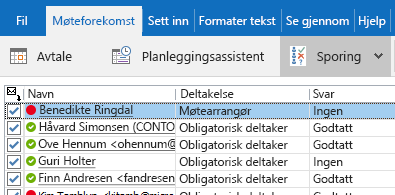
Automatisk nedlasting av skyvedlegg
Når du drar og slipper OneDrive-vedlegg fra en e-postmelding til datamaskinen, laster vi ned en kopi av vedleggsfilene for deg.